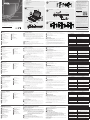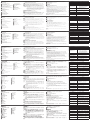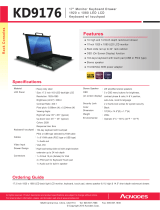ATEN 1U Ultra Short Depth Dual Rail WideScreen LCD Console (USB / HDMI / DVI / VGA) Technical Manual
- Typ
- Technical Manual
Strona się ładuje...

CL3800
短版
18.5” USB HDMI DVI VGA
雙滑軌
LCD
控制端
A
硬體檢視
前視圖
1
上把手(含釋放握把用的按鈕)
2
LCD模組
3
LCD控制開關
4
LCD開啟/關閉按鍵
5
韌體升級開關
6
韌體升級連接埠
7
重置開關
8
鍵盤模組滑出扣鈕
背視圖
1
電源插座
2
電源開關
3
外接控制端連接埠
4
電腦連接埠
5
接地線接線柱
硬體安裝
B
標準機架安裝
1
將左側及右側的L型支撐片固定於機架後側,接著使用螺絲將L型支撐片固
定於機架上。
2
兩人合力將CL3800滑入左側及右側的L型支撐片滑軌中,再將前端安裝座的
螺絲鎖緊後,此時L型支撐片可支撐CL3800的重量。
註:1.為了確保適當的機體散熱空間,請在左右兩側需至少保留5.1公分;為了理
線便利,請在機體背面至少保留12.7公分的電源線及各連接線使用空間。
2.如需了解L型托架的使用安裝方式等詳細資訊(產品配件附有一對L型托架),
請參考官網說明書:www.aten.com。
C
線材連接
1
將KVM線材的一端上的各連接頭分別連接至CL3800背面的電腦連接埠上的對
應埠。
2
將KVM線材的另一端上的各連接頭分別連接至電腦上的對應埠。
3
若您需要安裝一組外接式控制端,請將您的鍵盤、螢幕、滑鼠與喇叭
(CL3800不支援麥克風)分別連接至CL3800背面的外接控制端連接埠。
註:CL3800一次僅能顯示來自HDMI、DVI-D、VGA其中一種訊號來源。
4
將電源線一端連接至CL3800的電源插座,並將電源線的另一端連接至環境中
適用的電源插座。
5
使用接地線連接 CL3800 的接地埠和適當的接地物。
6
開啟CL3800的電源。
7
開啟CL3800所連接的電腦的電源。
D
操作方式
開啟/關閉控制端
1.透過按壓上把手的釋放握把用的按鈕解鎖握把,拉出LCD模組。
2.拉出LCD模組直至發出"喀嚓"聲且固定位置為止。
3.掀開LCD模組上蓋,使LCD螢幕露出。
4.握住下把手,拉出鍵盤模組直至發出"喀嚓"聲且固定位置為止。
5.若需單獨將鍵盤模組收回機架內,需按住鍵盤模組滑出扣鈕,然後推回鍵盤
模組。
6.將鍵盤模組完全推回機架內。
7. 若需關上LCD螢幕,將LCD模組闔上至完全平整為止,接著將LCD模組推回機架內。
熱鍵
註:請依序按下按鍵–首先按一次[Ctrl]後放開,接著再按一次[Alt]後放開,最
後再按一次[Shift],依此類推。
熱鍵組合 執行動作
[Ctrl] [Alt] [Shift] [P] [C] [Enter]
選擇一般PC模式。
[Ctrl] [Alt] [Shift] [M] [A] [C] [Enter]
選擇MAC模式。
[Ctrl] [Alt] [Shift] [S] [U] [N] [Enter]
選擇SUN模式。
[Ctrl] [Alt] [Shift]
[u] [p] [g] [r] [a] [d] [e] [Enter]
啟動韌體升級模式。
註:當韌體升級開關撥至正常位置時,韌體升
級模式才會產生作用。
[Ctrl] [Alt] [Shift] [L] [Enter]
開啟本機的LCD螢幕畫面,並關閉外接控制端
的螢幕畫面。
[Ctrl] [Alt] [Shift] [R] [Enter]
開啟外接控制端的螢幕畫面;並關閉本機的
LCD螢幕畫面。
[Ctrl] [Alt] [Shift] [L] [R] [Enter]
或
[Ctrl] [Alt] [Shift] [R] [L] [Enter]
同時開啟外接螢幕與本機的LCD螢幕畫面(此為
預設值)
[Ctrl] [Alt] [Shift] [U] [M] [Enter]
將前方的USB連接埠設定為滑鼠模式,以便該
USB連接埠接上USB滑鼠時,可操作此外接滑鼠
功能。
[Ctrl] [Alt] [Shift] [U] [P] [Enter]
將前方的USB連接埠設定為USB週邊模式,以便
該USB連接埠接上USB週邊裝置時,可以使用該
USB週邊裝置。
技術服務專線:+886-2-8692-6959
www.aten.com
9
LockLED指示燈
10
機架安裝鎖片
11
電源LED指示燈
12
USB連接埠
13
觸控板
14
下把手
15
鍵盤模組
16
LED照明燈
CL3800
短版
18.5” USB HDMI DVI VGA
双滑轨
LCD
控制端
A
硬件检视
前视图
1
上把手(含释放握把用的按钮)
2
LCD模块
3
LCD控制开关
4
LCD开启/关闭按键
5
固件升级开关
6
固件升级端口
7
重置开关
8
键盘模块滑出扣钮
后视图
1
电源插座
2
电源开关
3
外接控制端端口
4
电脑端口
5
接地线接线柱
硬件安装
B
标准机架安装
1
将左侧及右侧的L型支撑片固定于机架后侧,接着使用螺丝将L型支撑片固
定于机架上。
2
两人合力将CL3800滑入左侧及右侧的L型支撑片滑轨中,再将前端安装座的
螺丝锁紧后,此时L型支撑片可支撑CL3800的重量。
注:1.为了确保适当的机体散热空间,请在左右两侧需至少保留5.1cm;为了理
线便利,请在机体背面至少保留12.7cm的电源线及各连接线使用空间。
2.如需了解L型托架的使用安装方式等详细信息(产品配件附有一对L型托
架),请参考官网说明书:www.aten.com.cn。
C
线缆连接
1
将KVM线缆的一端上的各连接头分别连接至CL3800背面的电脑端口上的对应
端口。
2
将KVM线缆的另一端上的各连接头分别连接至电脑上的对应端口。
3
如您需要安装一组外接式控制端,请将您的键盘、屏幕、鼠标与喇叭
(CL3800不支持麦克风)分别连接至CL3800背面的外接控制端端口。
注:CL3800一次仅能显示来自HDMI、DVI-D、VGA其中一种信号来源。
4
将电源线一端连接至CL3800的电源插座,并将电源线的另一端连接至环境中
适用的电源插座。
5
使用接地线将 CL3800 的接地端子连接到合适的接地物体。
6
开启CL3800的电源。
7
开启CL3800所连接的电脑的电源。
D
操作方式
开启/关闭控制端
1.透过按压上把手的释放握把用的按钮解锁握把,拉出LCD模块。
2.拉出LCD模块直至发出"喀嚓"声且固定位置为止。
3.掀开LCD模块上盖,使LCD屏幕露出。
4.握住下把手,拉出键盘模块直至发出"喀嚓"声且固定位置为止。
5.若需单独将键盘模块收回机架内,需按住键盘模块滑出扣钮,然后推回键盘
模块。
6.将键盘模块完全推回机架内。
7.若需关上LCD屏幕,将LCD模块阖上至完全平整为止,接着将LCD模块推回机
架内。
热键
注:请依序按下按键–首先按一次[Ctrl]后放开,接着再按一次[Alt]后放开,最
后再按一次[Shift],依此类推。
9
LockLED指示灯
10
机架安装锁片
11
电源LED指示灯
12
USB端口
13
触摸板
14
下把手
15
键盘模块
16
LED照明灯
热键组合 执行动作
[Ctrl] [Alt] [Shift] [P] [C] [Enter]
选择一般PC模式。
[Ctrl] [Alt] [Shift] [M] [A] [C] [Enter]
选择MAC模式。
[Ctrl] [Alt] [Shift] [S] [U] [N] [Enter]
选择SUN模式。
[Ctrl] [Alt] [Shift]
[u] [p] [g] [r] [a] [d] [e] [Enter]
启动固件升级模式。
注:当固件升级开关拨至正常位置时,固件
升级模式才会产生作用。
[Ctrl] [Alt] [Shift] [L] [Enter]
开启本机的LCD屏幕画面,并关闭外接控制
端的屏幕画面。
[Ctrl] [Alt] [Shift] [R] [Enter]
开启外接控制端的屏幕画面;并关闭本机的
LCD屏幕画面。
[Ctrl] [Alt] [Shift] [L] [R] [Enter]
或
[Ctrl] [Alt] [Shift] [R] [L] [Enter]
同时开启外接屏幕与本机的LCD屏幕画面(此
为默认值)
[Ctrl] [Alt] [Shift] [U] [M] [Enter]
将前方的USB端口设定为鼠标模式,以便该
USB端口接上USB鼠标时,可操作此外接鼠标
功能。
[Ctrl] [Alt] [Shift] [U] [P] [Enter]
将前方的USB端口设定为USB外围模式,以便
该USB端口接上USB外围设备时,可以使用该
USB外围设备。
www.aten.com
电话支持
:
+86-400-810-0-810
CL3800 Short Depth 18.5” USB HDMI DVI VGA Dual Rail LCD Console
A
하드웨어 리뷰
전면
1
상위손잡이
2
LCD모듈
3
LCD제어
4
LCDOn/Off버튼
5
펌웨어업그레이드스위치
6
펌웨어업그레이드포트
7
리셋스위치
8
키보드모듈해제
후면
1
전원소켓
2
전원스위치
3
외부콘솔섹션
4
KVM포트선택
5
접지터미널
하드웨어 설치
B
표준 랙 마운팅
1
좌/우마운팅브라켓을랙의후면에부착하고,나사를이용하여해당위치에
고정합니다.
2
두명이CL3800를설치할경우좌/우측사이드바를마운팅브라켓에밀어
넣습니다.랙의전면에모듈을고정하기위해전면탭에나사를고정하는동
안브라켓이CL3800의무게를견딥니다.
알림: 1.적절한통풍을위해적어도양옆으로5.1cm의공간을확보하고,전원
코드와케이블정리를위해후면에는12.7cm의공간을확보합니다.
2.랙마운팅(선택사항)에관한상세한지침을보려면당사웹사이트에
서사용자설명서를다운로드하십시오.(패키지콘텐츠에포함된2개
의L형브래킷이사용됨):www.aten.com
C
케이블 연결
1
KVM케이블을CL3800의CPU섹션에연결합니다.
2
KVM케이블의반대쪽을컴퓨터에연결합니다.
3
만약외부콘솔을설치할경우,키보드,모니터,마우스와스피커(마이크미
지원)를CL3800의콘솔세션의해당포트에연결합니다.
알림: 한번에하나의비디오신호(HDMI,DVI-D또는VGA)만디스플레
이됩니다.
4
CL3800의전원코드를연결하고전원소스를연결합니다.
5
접지와이어를사용하여스위치의접지단자를적합한접지물체에연결합
니다.
6
CL3800의전원스위치를켭니다.
7
컴퓨터의전원을켭니다.
D
운용
콘솔 시작/종료
1.상단릴리스바핸들을사용해LCD모듈을똑바로당기십시오.
2.제자리에서찰칵소리가날때까지LCD모듈을빼내십시오.
3.LCD모듈을뒤로끝까지들어올려LCD화면이노출되도록하십시오.
4.하단핸들을사용해키보드모듈을제자리에서찰칵소리가나게당기십시오.
5.키보드만별도로랙에넣으려면두키보드모듈릴리스를모두밀어넣고키
보드모듈을끝까지밀어넣으십시오.
6.키보드가랙에완전히삽입될때까지밀어넣으십시오.
7.LCD화면을닫으려면LCD모듈이평평해질때까지내렸다가다시밀어넣
으십시오.
핫키
차례대로키를누르세요
–
한번에한키를누릅니다,먼저[Ctrl],그후에[Alt],
그리고[Shift]등
9
잠금LED
10
랙마운팅탭
11
전원LED
12
USB포트
13
터치패드
14
하위손잡이
15
키보드모듈
16
LED불빛
조합 실행
[Ctrl] [Alt] [Shift] [P] [C] [Enter]
일반모드(PC등)을선택합니다.
[Ctrl] [Alt] [Shift] [M] [A] [C]
[Enter]
Mac을선택합니다.
[Ctrl] [Alt] [Shift] [S] [U] [N] [Enter]
SUN을선택합니다.
[Ctrl] [Alt] [Shift]
[u] [p] [g] [r] [a] [d] [e] [Enter]
펌웨어업그레이드모드를활성화합니다.
알림: 이핫키는펌웨어업그레이드복구
스위치가일반위치에있을때만
작동됩니다.
[Ctrl] [Alt] [Shift] [L] [Enter]
로컬(LED-조명LCD)콘솔활성화;
원격(외부)콘솔비활성화.
[Ctrl] [Alt] [Shift] [R] [Enter]
원격(외부)콘솔활성화;로컬(LED-조명
LCD)콘솔비활성화.
[Ctrl] [Alt] [Shift] [L] [R] [Enter] or
[Ctrl] [Alt] [Shift] [R] [L] [Enter]
두콘솔모두활성화(기본값).
[Ctrl] [Alt] [Shift] [U] [M] [Enter]
전면USB포트를마우스모드로설정(마우스
기능은USB마우스모드로전환하여즉시
사용가능).
[Ctrl] [Alt] [Shift] [U] [P] [Enter]
전면USB포트를USB주변기기모드로설정.
www.aten.com
Phone: +82-2-467-6789
CL380018.5インチUSBHDMIDVIVGAデュアルスライドLCDドロワー(ショートタイプ)クイックスタートガイド
A
製品各部名称
フロントパネル
1
リリースラッチ付上部ハンドル
2
LCDモジュール
3
LCDコントロール
4
LCDOn/Oボタン
5
ファームウェアアップグレードスイッチ
6
ファームウェアアップグレードポート
7
リセットスイッチ
8
キーボードモジュールリリースラッチ
リアパネル
1
電源ソケット
2
電源スイッチ
3
セカンドコンソールセクション
4
KVMポートセクション
5
接地端子
ハードウェアセットアップ
B
標準ラックマウント
1
左右のマウント用ブラケットをラックのリア側にあるタブの位置に合わせ
てネジ止めしてください。
2
2人の作業員で左右のサイドバーをマウントブラケットへスライドしながら
CL3800を挿し込みます。ブラケットでCL3800の重量を支えながら、フ
ロントタブをネジ止めして、ラックのフロント側にモジュールを固定して
ください。
注意: 1.適切な通気を確保するために、製品の両側に少なくとも5cm程度、ケーブルの
取り回しのスペースを確保するために製品のリア側に少なくとも13cm程度の
余裕を設けて設置してください。
2.オプションのラックマウント(パッケージ内容に含まれる2Lブラケットを使
用)の詳細な説明については、弊社のWebサイトからユーザーマニュアルをダ
ウンロードしてください。www.aten.com
C
ケーブルの接続
1
KVMケーブルをCL3800のCPUセクションへ接続してください。
2
手順1のKVMケーブルの反対側をコンピューターへ接続してください。
3
セカンドコンソールを使用する場合、キーボード、モニター、マウス、ス
ピーカーをCL3800のコンソールセクションにある対応ポートへ接続して
ください(マイクロフォンは対応していません)。
注意:一度に表示できるのは1系統のビデオ信号(HDMI、DVI-D、またはVGA)の
みです
4
CL3800に電源ケーブルを接続し、プラグをAC電源に接続してください。
5
設置線を使用して、製品本体の設置端子と適切な接地物を接続してください。
6
本製品の電源を入れてください。
7
コンピューターの電源を入れてください。
D
操作方法
コンソールの開閉
1.上部リリースバーハンドルを用いて、LCDモジュールを引き出してください。
2.LCDモジュールをスライドさせ、カチッと音がするまで引き出してください。
3.LCDモジュールを完全に引き起こし、LCD画面を露出させてください。
4.下部ハンドルを用いて、キーボードモジュールをカチッと音がするまで引き出
してください。
5.キーボードのみをラック内へ戻す場合は、両サイドのキーボードモジュールリリ
ースをスライドさせ、キーボードモジュールを完全に押し込んでください。
6.キーボードが完全にラック内に収まるまでスライドさせてください。
7.LCD画面を閉じる場合は、LCDモジュールが水平になるまで押し下げ、スラ
イドさせて元の位置へ戻してください。
ホットキー
ホットキーは一度に1つずつ、順番に押してください。例)最初に[Ctrl]キーを、
次に[Alt]キーを、最後に[Shift]キーを押します。
9
LockLED
10
ラックマウントタブ
11
電源LED
12
USBポート
13
タッチパッド
14
下部ハンドル
15
キーボードモジュール
16
LEDライト
ホットキー アクション
[Ctrl][Alt][Shift][P][C][Enter] 通常モードに設定します(PC等)。
[Ctrl][Alt][Shift][M][A][C]
[Enter]
Macに設定します。
[Ctrl][Alt][Shift][S][U][N]
[Enter]
SUNに設定します。
[Ctrl][Alt][Shift]
[u][p][g][r][a][d][e][Enter]
ファームウェアアップグレードモードを有効にします。
注意:このホットキーは、ファームウェアップ
グレードリカバリースイッチが「Normal」
の位置にある時にのみ有効です。
[Ctrl][Alt][Shift][L][Enter]
ローカル(LEDバックライトLCD)コンソールを有効
にし、セカンドコンソールを無効にします。
[Ctrl][Alt][Shift][R][Enter]
セカンドコンソールを有効にし、ローカル(LEDバ
ックライトLCD)コンソールを無効にします。
[Ctrl][Alt][Shift][L][R][Enter]
または[Ctrl][Alt][Shift][R][L]
[Enter]
両方のコンソールを有効にします。
(デフォルト)
[Ctrl][Alt][Shift][U][M]
[Enter]
フロントのUSBポートをマウスモードに設定しま
す(USBマウスモードに切り替えると、マウス機
能が直ちに有効になります)。
[Ctrl][Alt][Shift][U][P]
[Enter]
フロントのUSBポートをUSBデバイスモードに設
定します。
サポートお問合せ窓口:+81-3-5615-5811
www.aten.com
Konsola dwu-szynowa CL3800 USB HDMI DVI VGA LCD o małej głębokości 18,5"
www.aten.com
A
Przeglądsprzętu
Widokzprzodu
1
Uchwyt górny z drążkiem zwalniającym
2
Moduł LCD
3
Kontrolki LCD
4
Przycisk wł./wył. LCD
5
Przełącznik aktualizacji oprogramowania
sprzętowego
6
Port aktualizacji oprogramowania sprzętowego
7
Przełącznik resetowania
8
Zwalnianie modułu klawiatury
Widokztyłu
1
Gniazdo zasilania
2
Przełącznik zasilania
3
Zewnętrzna sekcja konsoli
4
Sekcja portu KVM dla CPU
5
Zacisk uziemiający
Instalacjasprzętu
B
Standardowymontażnastelażu
1
Przymocować lewe i prawe zaciski montażowe do tylnej części stelaża umieszczając
śruby w odpowiednich otworach w celu zabezpieczenia zacisków w odpowiednim
położeniu.
2
Dwie osoby powinny włożyć jednostkę CL3800 do zacisków montażowych
przesuwając jej lewe i prawe drążki boczne. Zaciski podtrzymują ciężar jednostki
CL3800 podczas umieszczania śrub w otworach przednich w celu zabezpieczenia
modułu na stelażu.
Uwaga: 1. Pozostawić przynajmniej 5,1 cm wolnej przestrzeni z boku dla prawidłowej
wentylacji i przynajmniej 12,7 cm z tyłu dla przewodu zasilającego.
2. Pobierz podręcznik użytkownika z naszej witryny internetowej, aby uzyskać
szczegółowe instrukcje dotyczące opcjonalnego montażu w szae (używane
są 2 wsporniki L dostarczone w pakiecie): www.aten.com
C
Podłączanieprzewodów
1
Podłączyć przewód KVM do sekcji CPU na jednostce CL3800.
2
Podłączyć drugi koniec przewodu KVM do komputera.
3
W przypadku instalacji konsoli zewnętrznej podłączyć klawiaturę, monitor, mysz i
głośniki (mikrofon nie jest obsługiwany) do odpowiednich portów konsoli CL3800.
Uwaga: Tylko jeden sygnał wideo (HDMI, DVI-D lub VGA) może być wyświetlany za
jednym razem.
4
Podłączyć przewód zasilający jednostki CL3800 do źródła zasilania.
5
Można użyć przewodu uziemiającego, aby podłączyć zacisk uziemiający ekstendera
do odpowiedniego uziemionego obiektu.
6
Włączyć przełącznik zasilania jednostki CL3800.
7
Włączyć komputer.
D
Obsługa
Otwieranie/zamykaniekonsoli
1. Używają uchwytu górnego z drążkiem zwalniającym wyjąć moduł LCD na zewnątrz.
2. Przesuwać moduł LCD na zewnątrz do momentu, gdy zablokuje się w odpowiednim położeniu.
3. Podnieść moduł LCD do tyłu, aby otworzyć ekran LCD.
4. Przy użyciu uchwytu dolnego wyjąć moduł klawiatury na zewnątrz przesuwając moduł
do momentu, gdy zablokuje się w odpowiednim położeniu.
5. Aby niezależnie włożyć klawiaturę do stelaża należy przesuwać mechanizmy
zwalniające modułu klawiatury i włożyć moduł klawiatury do wnętrza stelaża.
6. Przesuwać klawiaturę w taki sposób, aby została w całości włożona do stelaża.
7. Aby zamknąć ekran LCD należy obniżać moduł LCD do momentu, gdy znajdzie się w
pozycji płaskiej i wsunąć go do środka.
Klawiszeskrótu
Naciska klawisze w kolejności – jeden klawisz za jednym razem, najpierw [Ctrl],
następnie [Alt], następnie [Shift], etc.
9
Diody LED blokady
10
Otwory montażowe w stelażu
11
Dioda LED zasilania
12
Port USB
13
Tabliczka dotykowa
14
Uchwyt dolny
15
Moduł klawiatury
16
Podświetlenie LED
Kombinacja Czynność
[Ctrl] [Alt] [Shift] [P] [C] [Enter] Aby wybrać normalny tryb (PC, etc.).
[Ctrl] [Alt] [Shift] [M] [A] [C] [Enter] Aby wybrać Mac
[Ctrl] [Alt] [Shift] [S] [U] [N] [Enter] Aby wybrać SUN
[Ctrl] [Alt] [Shift]
[u] [p] [g] [r] [a] [d] [e] [Enter]
Uruchamia tryb aktualizacji oprogramowania
sprzętowego.
Uwaga: Odpowiednie sekwencje naciskania
klawiszy skrótów będą działa tylko
wtedy, gdy przełącznik aktualizacji
oprogramowania sprzętowego będzie
znajdował się w normalnej pozycji.
[Ctrl] [Alt] [Shift] [L] [Enter]
Włącza konsolę lokalną (podświetlenie LED dla
LCD); wyłącza konsolę zdalną (zewnętrzną).
[Ctrl] [Alt] [Shift] [R] [Enter]
Włącza konsolę zdalną (zewnętrzną); wyłącza
konsolę lokalną (podświetlenie LED dla LCD).
[Ctrl] [Alt] [Shift] [L] [R] [Enter] lub
[Ctrl] [Alt] [Shift] [R] [L] [Enter]
Włącza obie konsole (ustawienie domyślne).
[Ctrl] [Alt] [Shift] [U] [M] [Enter]
Konguruje port USB dla obsługi myszy
(funkcjonalność myszy jest natychmiast włączana po
przełączeniu się do trybu obsługi myszy USB).
[Ctrl] [Alt] [Shift] [U] [P] [Enter]
Konguruje przedni port USB dla trybu obsługi
peryferyjnych urządzeń USB.
CL3800 Kısa Derinlikli 18,5” USB HDMI DVI VGA Çift Raylı LCD Konsol
www.aten.com
A
Donanımİncelemesi
ÖndenGörünüm
1
Bırakma Çubuğu Bulunan Üst Tutamak
2
LCD Modülü
3
LCD Kontrolleri
4
LCD Açma / Kapatma Düğmesi
5
Bellenim Yükseltme Anahtarı
6
Bellenim Yükseltme Bağlantı Noktası
7
Sıfırlama Anahtarı
8
Klavye Modülü Çıkarma Düğmeleri
Arkadan Görünüm
1
Güç Soketi
2
Güç Anahtarı
3
Harici Konsol Bölümü
4
CPU İçin KVM Bağlantı Noktası Bölümü
5
Topraklama Terminali
Donanım Kurulumu
B
Standart Raf Montajı
1
Sol ve sağ montaj braketlerini rayın arka tarafına takın ve yerlerine sabitlemek için
çıkıntılara vida takın.
2
İki kişi, sol ve sağ yan çubuklarını montaj braketlerinin içine doğru kaydırarak
CL3800'ü yerleştirir. Modülü rayın ön tarafına sabitlemek için ön çıkıntılara vida
takılırken CL3800'ün ağırlığını braketler taşır.
Not: 1. Yeterli havalandırma için yanlarda en az 5,1 cm ve güç kordonu ile kablo açıklığı
için arkada en az 12,7 cm boşluk bırakın.
2. İsteğe Bağlı Raf Montajı hakkında ayrıntılı talimatlar için web sitemizden kullanım
kılavuzunu indirin (Paket İçeriğinde verilen 2 L Kollar kullanılır): www.aten.com
C
Kabloları Takma
1
KVM kablonuzu CL3800'ün CPU bölümüne takın.
2
KVM kablonuzun diğer ucunu bir bilgisayara takın.
3
Bir harici konsol kurulumu yapıyorsanız, klavyenizi, farenizi ve hoparlörlerinizi
(mikrofon desteklenmez) CL3800'ün Konsol Bölümündeki ilgili bağlantı noktalarına
takın.
Not: Aynı anda sadece bir video sinyali (HDMI, DVI-D veya VGA) görüntülenebilir.
4
CL3800'ün güç kordonunu bir duvar prizine takın.
5
Uzatıcının topraklama terminalı uygun şekilde topraklanmış bir nesneye bağlamak
için topraklama kablosunu kullanın.
6
CL3800'ün Güç Anahtarını açın.
7
Bilgisayarın gücünü açın.
D
Çalıştırma
KonsoluAçma/Kapatma
1. LCD Modülünü düz olarak dışarı çekmek için Üst Bırakma Çubuğu Tutamağını kullanın.
2. LCD Modülünü, bir tık sesiyle yerine oturuncaya kadar dışarı doğru çekin.
3. LCD ekranı görmek için LCD Modülünü geriye doğru sonuna kadar yukarı kaldırın.
4. Klavye Modülünün Alt Tutamağını kullanarak bir tık sesiyle yerine oturuncaya kadar
dışarı doğru çekin.
5. Klavyeyi bağımsız olarak rafın içine geri çekmek için, Klavye Modülü Çıkarma
Düğmelerinin ikisini de kaydırın ve Klavye Modülünü sonuna kadar içeri itin.
6. Tamamen rayın içine girinceye kadar klavyeyi kaydırın.
7. LCD ekranı kapatmak için, düz yatay hale gelinceye kadar LCD Modülünü indirin ve
kaydırarak geri yerleştirin.
KısayolTuşları
Tuşlara sırayla basın – her defasında bir tuşa, önce [Ctrl], sonra [Alt], sonra [ÜstKarakter] vb.
9
Kilit LED'leri
10
Raf Montaj Çıkıntıları
11
Güç LED'i
12
USB Bağlantı Noktası
13
Dokunmatik Yüzey
14
Alt Tutamak
15
Klavye Modülü
16
LED Aydınlatma Işığı
Birleşim Eylem
[Ctrl] [Alt] [ÜstKarakter] [P] [C] [Enter] Normal modu (PC vb.) seçmek için.
[Ctrl] [Alt] [ÜstKarakter] [M] [A] [C] [Enter] Mac'i seçmek için
[Ctrl] [Alt] [ÜstKarakter] [S] [U] [N] [Enter] SUN'ı seçmek için
[Ctrl] [Alt] [ÜstKarakter]
[u] [p] [g] [r] [a] [d] [e] [Enter]
Bellenim Yükseltme Modunu etkinleştirir.
Not: Bu Kısayol sadece Bellenim Yükseltme
Kurtarma Anahtarı normal konumda
olduğunda çalışır.
[Ctrl] [Alt] [ÜstKarakter] [L] [Enter]
Yerel (LED arka aydınlatmalı LCD) konsolu
etkinleştir; Uzak (harici) konsolu devre dışı bırak.
[Ctrl] [Alt] [ÜstKarakter] [R] [Enter]
Uzak (harici) konsolu etkinleştir; Yerel (LED arka
aydınlatmalı LCD) konsolu devre dışı bırak.
[Ctrl] [Alt] [ÜstKarakter] [L] [R] [Enter] veya
[Ctrl] [Alt] [ÜstKarakter] [R] [L] [Enter]
Her iki konsolu da etkinleştir (varsayılan).
[Ctrl] [Alt] [ÜstKarakter] [U] [M] [Enter]
USB Bağlantı Noktasını fare modu için
yapılandırır (USB fare moduna geçildiğinde fare
işlevleri anında etkinleşir).
[Ctrl] [Alt] [ÜstKarakter] [U] [P] [Enter]
Ön USB Bağlantı Noktasını USB çevre aygıtı
modu için yapılandırır.
Consola LCD CL3800 Short Depth 18.5” USB HDMI DVI VGA Dual Rail
www.aten.com
A
Revisão do Hardware
Vista frontal
1
Manípulo superior com barra de libertação
2
Módulo LCD
3
Controlos LCD
4
Botão Ligar/Desligar LCD
5
Interruptor de Actualização de Firmware
6
Porta de Actualização de Firmware
7
Botão de reinicialização
8
Botões do módulo do teclado
Vista posterior
1
Tomada de energia
2
Interruptor de energia
3
Secção da consola externa
4
Secção da porta KVM para CPU
5
Terminal de ligação à terra
Instalação do hardware
B
Montagem em bastidor padrão
1
Colocar os suportes de montagem esquerdo e direito na parte de trás do bastidor,
colocando os parafusos nos separadores para os segurar no sítio.
2
Duas pessoas inserem o CL3800, deslizando-o para as barras laterais esquerda e direita
nos suportes de montagem. Os suportes aguentam o peso do CL3800 enquanto
coloca os parafusos nos separadores frontais para segurar o módulo na parte frontal do
bastidor.
Nota: 1. Permita cerca de 5,1 cm em cada lado para ventilação apropriada, e, pelo menos,
12,7cm na parte de trás para o cabo de alimentação.
2. Transfira o manual do utilizador do nosso site para instruções detalhadas
relativamente à Montagem em Rack Opcional (são usadas 2 Braçadeiras L
fornecidas no Conteúdo da Embalagem): www.aten.com
C
Ligar cabos
1
Ligue o cabo KVM à secção CPU do CL3800.
2
Ligue a outra extremidade do cabo KVM a um computador.
3
Se está a instalar uma consola externa, ligue o teclado, monitor, rato e colunas (microfone
não suportado) nas portas respectivas na secção de consola do CL3800.
Nota: Só pode ser apresentado um sinal de vídeo (HDMI, DVI-D, ou VGA) de cada vez.
4
Ligue o cabo de alimentação do CL3800 a uma fonte de alimentação.
5
Utilize um cabo de ligação à terra para ligar o terminal de ligação à terra do CL3800 a
um objeto corretamente ligado à terra.
6
Ligue o botão Power do CL3800.
7
Ligue o computador.
D
Funcionamento
Abrir/Fechar a consola
1. Utilize o manípulo superior da barra de libertação para puxar o módulo LCD para fora.
2. Puxando, deslize o módulo LCD para fora até que faça um clique.
3. Levante o módulo LCD completamente para expor o ecrã LCD.
4. Utilize o manípulo inferior para puxar o módulo teclado para fora até que faça um clique.
5. Para retrair independentemente o teclado no rack. deslize os botões do módulo do
teclado e empurre o módulo teclado para dentro.
6. Deslize o teclado até que esteja completamente inserido no rack.
7. Para fechar o ecrã LCD, baixe o módulo LCD até que fique plano e deslize novamente
para dentro.
Teclas
Prima as teclas em sequência – uma tecla de cada vez, primeiro [Ctrl], depois [Alt], depois
[Shift], etc.
9
Bloquear LEDs
10
Separadores de montagem em
bastidor
11
LED de energia
12
Porta USB
13
Touchpad
14
Manípulo inferior
15
Módulo do teclado
16
Luz de iluminação LED
Combinação Acção
[Ctrl] [Alt] [Shift] [P] [C] [Enter] Para seleccionar o modo normal (PC, etc.).
[Ctrl] [Alt] [Shift] [M] [A] [C] [Enter] Para seleccionar Mac
[Ctrl] [Alt] [Shift] [S] [U] [N] [Enter] Para seleccionar SUN
[Ctrl] [Alt] [Shift]
[u] [p] [g] [r] [a] [d] [e] [Enter]
Activa o modo de actualização de firmware.
Nota: Esta sequência de tecla de atalho
funciona apenas quando o Interruptor de
Recuperação de Actualização de Firmware
está na posição normal.
[Ctrl] [Alt] [Shift] [L] [Enter]
Activa a consola local (LCD iluminação LED);
Desactiva a consola remota (externa).
[Ctrl] [Alt] [Shift] [R] [Enter]
Activa a consola remota (externa); Desactiva a
consola local (LCD iluminação LED).
[Ctrl] [Alt] [Shift] [L] [R] [Enter] ou
[Ctrl] [Alt] [Shift] [R] [L] [Enter]
Activa as duas consolas (pré-definido).
[Ctrl] [Alt] [Shift] [U] [M] [Enter]
Configura a porta USB frontal para o modo rato (a
funcionalidade do rato é imediatamente activada
depois de alterar para o modo rato USB).
[Ctrl] [Alt] [Shift] [U] [P] [Enter]
Configura a porta USB frontal para o modo
periférico USB.
USB HDMI DVI VGA-консоль CL3800 невеликої глибини з двома рейками та РК-дисплеєм 18,5”
www.aten.com
A
Оглядобладнання
Виглядспереду
1
Верхня рукоятка з фіксатором
2
Модуль РК-дисплея
3
Засоби керування РК-дисплеєм
4
Кнопка увімкнення / вимкнення РК-дисплея
5
Перемикач оновлення вбудованого
програмного забезпечення
6
Порт оновлення вбудованого програмного
забезпечення
7
Перемикач скидання
8
Фіксатори модуля клавіатури
Виглядззаду
1
Гніздо живлення
2
Перемикач живлення
3
Секція зовнішньої консолі
4
Секція портів KVM до ЦП
5
Розетка заземлення
Інсталяціяапаратногозабезпечення
B
Підвішуваннянастандартнустійку
1
Прикріпіть лівий та правий монтажний кронштейни до заднього боку стійки,
встановивши гвинти у петлі, щоб зафіксувати їх на місці.
2
Удвох з помічником вставте CL3800, вставивши ліву та праву пересувні рейки
у монтажні кронштейни. Кронштейни будуть підтримувати вагу CL3800, поки
ви встановлюватимете гвинти у передні петлі, щоб прикріпити модуль до
переднього боку стійки.
Примітка: 1. Залиште щонайменше по 5,1 см з кожного боку для належної вентиляції,
та щонайменше 12,7 см з заднього боку для шнура живлення та кабелю.
2. Завантажте посібник користувача з нашого веб-сайту для отримання
докладних інструкцій щодо додаткового кріплення стійки (використовуються
кронштейни 2 L, які постачаються в комплекті): www.aten.com
C
Підключеннякабелів
1
Підключіть кабель KVM до секції ЦП CL3800.
2
Підключіть інший кінець кабелю KVM до комп’ютера.
3
В разі встановлення зовнішньої консолі підключіть клавіатуру, монітор, мишу та динаміки
(мікрофон не підтримується) до відповідних портів на секції консолі CL3800.
Примітка: Одночасно може відображатися тільки один відеосигнал (HDMI,
DVI-D або VGA).
4
Підключіть шнур живлення CL3800 та вставте його у джерело живлення.
5
Шнуром заземлення підключіть клему заземлення на перемикачі до придатного
заземленого предмету.
6
Увімкніть перемикач живлення CL3800.
7
Увімкніть комп’ютер.
D
Робота
Відкривання/закриванняконсолі
1. Скористайтеся верхньою рукояткою з фіксатором, щоб витягнути модуль РК-дисплея
прямо назовні.
2. Потягнувши, переміщуйте модуль РК-дисплея назовні, доки він не зафіксується
на місці.
3. Підніміть модуль РК-дисплея повністю назад, щоб відкрити екран РК-дисплея.
4. Скористайтеся нижньою рукояткою, щоб потягнути модуль клавіатури прямо
назовні, доки він не зафіксується на місці.
5. Щоб повернути тільки клавіатуру на місце у стійці, посуньте обидва фіксатора
клавіатури та повністю вставте модуль клавіатури всередину.
6. Переміщуйте клавіатуру, доки її не буде повністю вставлено у стійку.
7. Щоб закрити екран РК-дисплея, опустіть модуль РК-дисплея, щоб він ліг повністю
горизонтально, та посуньте його назад всередину.
Клавішішвидкогодоступу
Натискайте клавіші послідовно – по одній клавіші, спочатку [Ctrl], потім [Alt], потім
[Shift], тощо.
9
Світлодіоди фіксаторів
10
Петлі підвішування на стійку
11
Світлодіод живлення
12
Порт USB
13
Тачпад
14
Нижня рукоятка
15
Модуль клавіатури
16
Індикатор світлодіодного
підсвічування
Комбінація Дія
[Ctrl] [Alt] [Shift] [P] [C] [Enter] Щоб вибрати нормальний режим (ПК, тощо).
[Ctrl] [Alt] [Shift] [M] [A] [C] [Enter] Щоб вибрати Mac
[Ctrl] [Alt] [Shift] [S] [U] [N] [Enter] Щоб вибрати SUN
[Ctrl] [Alt] [Shift]
[u] [p] [g] [r] [a] [d] [e] [Enter]
Активація режиму оновлення вбудованого програмного
забезпечення.
Примітка: Ця послідовність клавіш швидкого доступу
працює тільки тоді, коли перемикач
відновлення оновлення вбудованого
програмного забезпечення знаходиться у
нормальному положенні.
[Ctrl] [Alt] [Shift] [L] [Enter]
Увімкнути локальну консоль (РК-дисплей зі
світлодіодним підсвічуванням), вимкнути віддалену
(зовнішню) консоль.
[Ctrl] [Alt] [Shift] [R] [Enter]
Увімкнути віддалену (зовнішню) консоль, вимкнути
локальну консоль (РК-дисплей зі світлодіодним
підсвічуванням).
[Ctrl] [Alt] [Shift] [L] [R] [Enter] або
[Ctrl] [Alt] [Shift] [R] [L] [Enter]
Увімкнути обидві консолі (за умовчанням).
[Ctrl] [Alt] [Shift] [U] [M] [Enter]
Переключити передній порт USB в режим миші (функція
миші вмикається негайно після переключення в режим
USB-миші).
[Ctrl] [Alt] [Shift] [U] [P] [Enter]
Переключити передній порт USB в режим
периферійного пристрою USB.
-
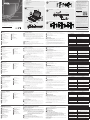 1
1
-
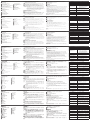 2
2
ATEN 1U Ultra Short Depth Dual Rail WideScreen LCD Console (USB / HDMI / DVI / VGA) Technical Manual
- Typ
- Technical Manual
w innych językach
- español: ATEN 1U Ultra Short Depth Dual Rail WideScreen LCD Console (USB / HDMI / DVI / VGA)
- italiano: ATEN 1U Ultra Short Depth Dual Rail WideScreen LCD Console (USB / HDMI / DVI / VGA)
- Deutsch: ATEN 1U Ultra Short Depth Dual Rail WideScreen LCD Console (USB / HDMI / DVI / VGA)
- português: ATEN 1U Ultra Short Depth Dual Rail WideScreen LCD Console (USB / HDMI / DVI / VGA)
- français: ATEN 1U Ultra Short Depth Dual Rail WideScreen LCD Console (USB / HDMI / DVI / VGA)
- 日本語: ATEN 1U Ultra Short Depth Dual Rail WideScreen LCD Console (USB / HDMI / DVI / VGA)
- Türkçe: ATEN 1U Ultra Short Depth Dual Rail WideScreen LCD Console (USB / HDMI / DVI / VGA)
- English: ATEN 1U Ultra Short Depth Dual Rail WideScreen LCD Console (USB / HDMI / DVI / VGA)
- русский: ATEN 1U Ultra Short Depth Dual Rail WideScreen LCD Console (USB / HDMI / DVI / VGA)
Powiązane artykuły
-
ATEN CL3800NX Skrócona instrukcja obsługi
-
ATEN CL5708 Skrócona instrukcja obsługi
-
ATEN CL3100 Skrócona instrukcja obsługi
-
ATEN 1U Ultra Short Depth Single Rail WideScreen LCD Console (USB / HDMI) Skrócona instrukcja obsługi
-
ATEN CL3108 Skrócona instrukcja obsługi
-
ATEN CL3884NW Skrócona instrukcja obsługi
-
ATEN CS1964 Skrócona instrukcja obsługi
-
ATEN CS1842 Skrócona instrukcja obsługi
-
ATEN CS1822 Skrócona instrukcja obsługi
-
ATEN CS1953 Skrócona instrukcja obsługi